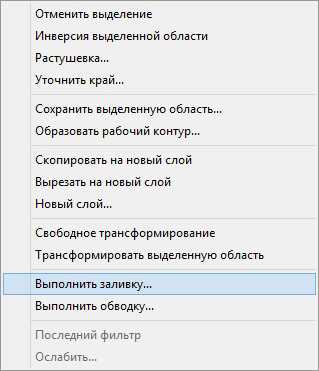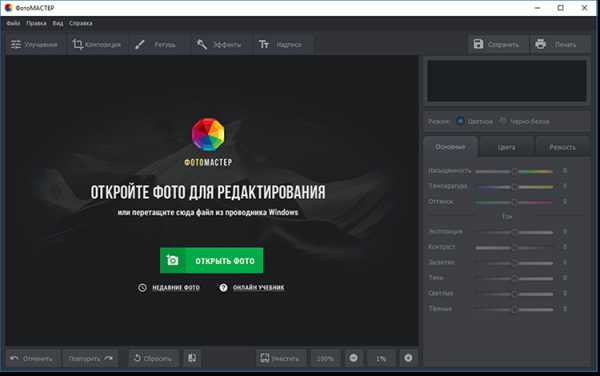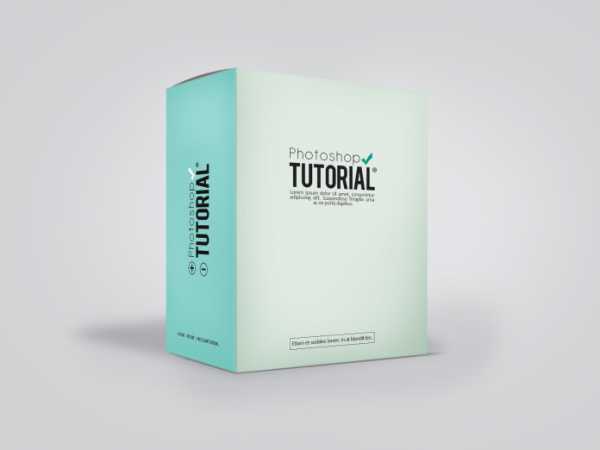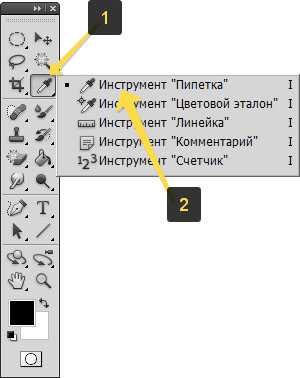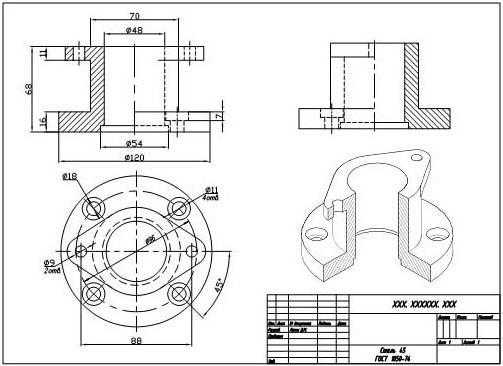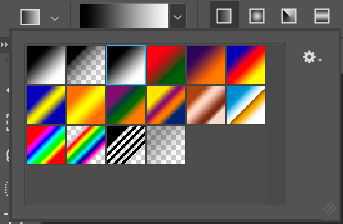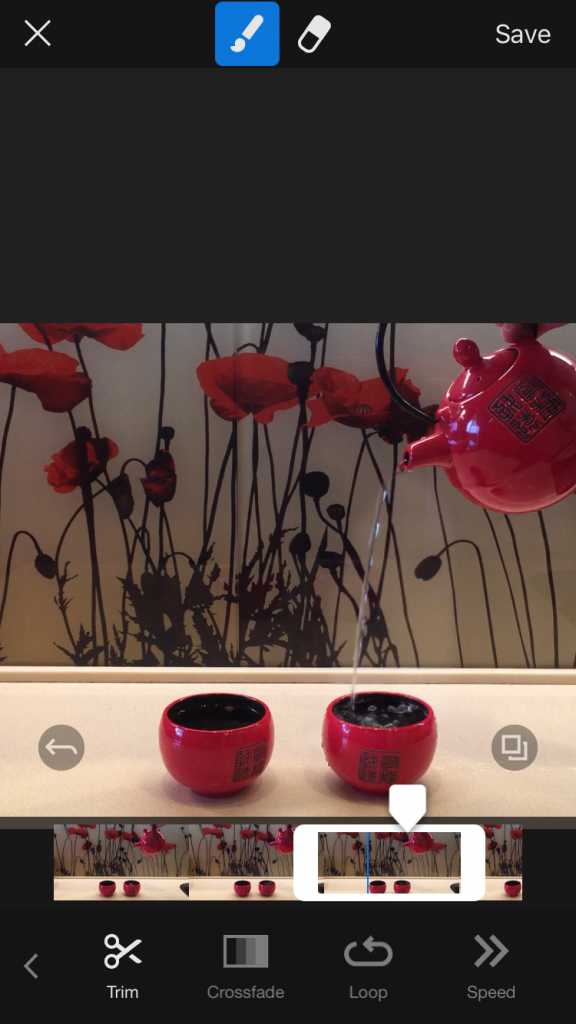Мы принимаем к оплате:
«Подарочный сертификат» от нашего Учебного Центра – это лучший подарок для тех, кто Вам дорог! Оплате обучение и подарите Вашим родным и близким обучение по любому из курсов!!!
«Сертификат на повторное обучение» дает возможность повторно пройти обучение в нашем Учебном Центре со скидкой 1000 рублей!
А также:
Как в фотошопе разрезать фотографию на несколько частей
Как разделить картинку на равные части
Вам понадобится
- Adobe Photoshop 7 или выше
Инструкция
Откройте изображение, которое вы планируете разрезать (Ctrl+O). Когда файл откроется, убедитесь, что вокруг изображения достаточно рабочей области серого цвета. Это свободное пространство сделает проще следующий шаг. Выберите инструмент «Раскройка» (клавиша K). Он отмечен красным кружком на скриншоте, и с его помощью выделите изображение. Подведите инструмент к верхнему правому углу (вот тут серое пространство и пригодится – смело «захватите лишнего» выйдя за границы картинки) и потяните вниз по диагонали в нижний левый угол. При этом не забывайте удерживать левую кнопку мыши.Если вы все сделаете правильно, вокруг изображения появиться тонкая рамка, а в верхнем правом углу – ярлык синего цвета с номером «01».
Выберите инструмент «Раскройка» (клавиша K). Он отмечен красным кружком на скриншоте, и с его помощью выделите изображение. Подведите инструмент к верхнему правому углу (вот тут серое пространство и пригодится – смело «захватите лишнего» выйдя за границы картинки) и потяните вниз по диагонали в нижний левый угол. При этом не забывайте удерживать левую кнопку мыши.Если вы все сделаете правильно, вокруг изображения появиться тонкая рамка, а в верхнем правом углу – ярлык синего цвета с номером «01». Из контекстного меню выберите «Разделить фрагмент» (в англоязычной версии «Divide Slice»). Чтобы открыть контекстное меню, просто щелкните в пределах изображения правой кнопкой мыши.
В результате должно открыться окно, похожее на то, которое изображено на скриншоте. Это окно разделено на две области: «разделить по-горизонтали» и «разделить по вертикали». Чтобы получить доступ к опциям, нужно поставить галочки рядом с соответствующими пунктами. Существует две возможности разрезания картинки на равные части. Вы можете задать либо количество необходимых на выходе частей, и тогда программа самостоятельно рассчитает размер каждого из фрагментов, либо вы можете задать размер фрагментов, и в этом случае программа самостоятельно рассчитает их количество.В данном примере, картинка будет разрезана по-горизонтали на три части, и на три части по-вертикали. Таким образом, всего получится 9 фрагментов.Задайте необходимые параметры раскройки (либо количество фрагментов, либо их размер в пикселях) и нажмите «ОК» чтобы принять изменения. Больше ничего делать не потребуется. Достаточно лишь сохранить уже разрезанную на равные части картинку. В большинстве случаев рекомендуется сохранять изображения как «для Web и устройств» в формате jpg.На выходе вы получите заданное количество фрагментов – каждый в отдельном файле. По умолчанию все они помещаются в папку «images», которую Photoshop создает автоматически. Все файлы наследуют имя оригинального изображения, к которому добавляется порядковый номер (*_01, *_02, *_03 и так далее).
Больше ничего делать не потребуется. Достаточно лишь сохранить уже разрезанную на равные части картинку. В большинстве случаев рекомендуется сохранять изображения как «для Web и устройств» в формате jpg.На выходе вы получите заданное количество фрагментов – каждый в отдельном файле. По умолчанию все они помещаются в папку «images», которую Photoshop создает автоматически. Все файлы наследуют имя оригинального изображения, к которому добавляется порядковый номер (*_01, *_02, *_03 и так далее). 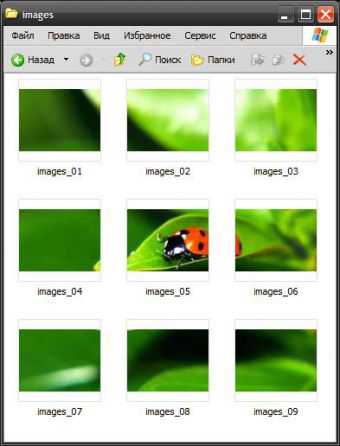
Источники:
- картинка разделенная на части
Как разрезать фото на части онлайн
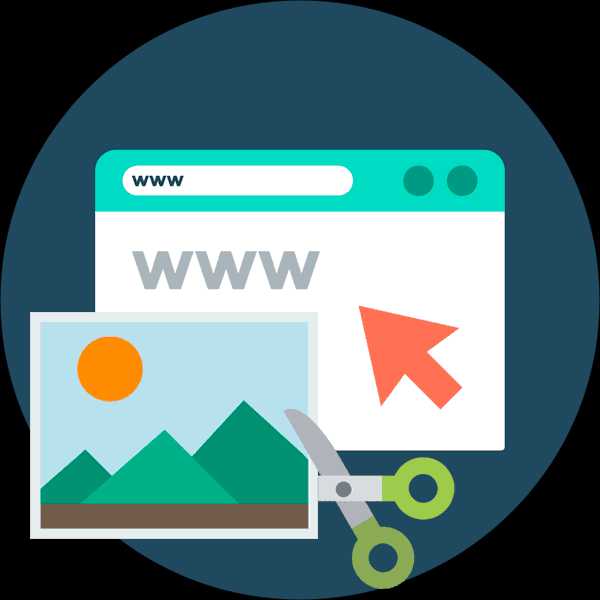 Для нарезки изображений чаще всего пользуются графическими редакторами вроде Adobe Photoshop, GIMP или CorelDRAW. Имеются и специальные программные решения для этих целей. Но что если фото нужно разрезать как можно быстрее, а нужного инструмента под рукой не оказалось, да и скачивать его нет времени. В этом случае вам поможет один из доступных в сети веб-сервисов. О том, как разрезать картинку на части онлайн и пойдет речь в данной статье.
Для нарезки изображений чаще всего пользуются графическими редакторами вроде Adobe Photoshop, GIMP или CorelDRAW. Имеются и специальные программные решения для этих целей. Но что если фото нужно разрезать как можно быстрее, а нужного инструмента под рукой не оказалось, да и скачивать его нет времени. В этом случае вам поможет один из доступных в сети веб-сервисов. О том, как разрезать картинку на части онлайн и пойдет речь в данной статье.
Нарезаем фото на части онлайн
Несмотря на то, что процесс разделения картинки на ряд фрагментов не представляет собой чего-то уж совсем сложного, онлайн-сервисов, позволяющих это сделать, достаточно немного. Но те, которые сейчас доступны, свою работу выполняют быстро и являются простыми в использовании. Далее мы рассмотрим лучшие из таких решений.
Способ 1: IMGonline
Мощный русскоязычный сервис для нарезки фотографий, позволяющий разделить любое изображение на части. Количество фрагментов, получаемых в результате работы инструмента, может составлять до 900 единиц. Поддерживаются картинки с такими расширениями, как JPEG, PNG, BMP, GIF и TIFF.
Кроме того, IMGonline умеет нарезать изображения непосредственно для их публикации в Instagram, привязывая разделение к определенной области картинки.
Онлайн-сервис IMGonline
- Для начала работы с инструментом перейдите по ссылке выше и в нижней части страницы найдите форму для загрузки фотографии. Нажмите кнопку «Выберите файл» и импортируйте изображение на сайт с компьютера.
- Настройте параметры разрезки фотографии и установите желаемый формат, а также качество изображений на выходе.
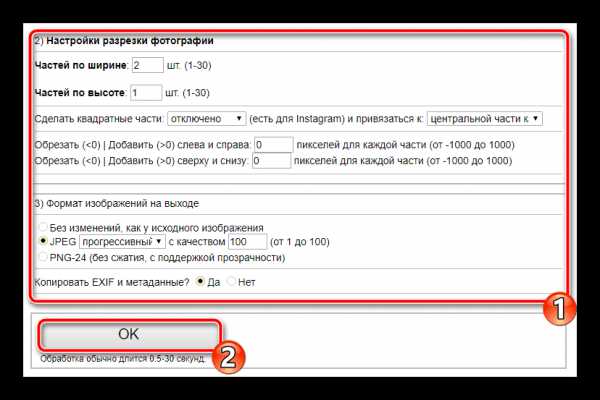 Затем щелкните «ОК».
Затем щелкните «ОК». - В результате вы можете скачать все картинки в одном архиве либо же каждую фотографию отдельно.

Таким образом, с помощью IMGonline буквально за пару кликов можно выполнить нарезку изображения на части. При этом и сам процесс обработки занимает совсем немного времени — от 0,5 до 30 секунд.
Способ 2: ImageSpliter
Этот инструмент в плане функциональных возможностей идентичен предыдущему, однако работа в нем представляется более наглядной. К примеру, указав необходимые параметры нарезки, вы сразу видите, каким образом будет разделено изображение в итоге. Кроме того, использовать ImageSpliter имеет смысл, если вам необходимо разрезать на фрагменты ico-файл.
Онлайн-сервис ImageSpliter
- Для загрузки картинки на сервис воспользуйтесь формой «Upload Image File» на главной странице сайта. Щелкните в пределах поля «Click here to select your image», выберите нужное изображение в окне Проводника и нажмите на кнопку «Upload Image».
- В открывшейся странице перейдите во вкладку «Split Image» верхней панели меню.
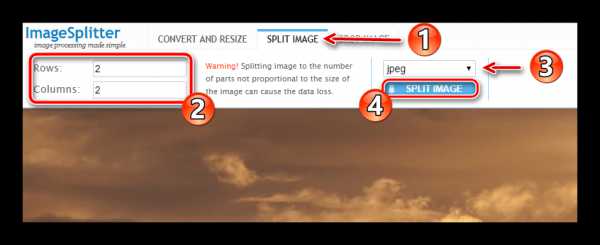 Укажите необходимое количество рядов и столбцов для нарезки картинки, выберите формат итогового изображения и нажмите «Split Image».
Укажите необходимое количество рядов и столбцов для нарезки картинки, выберите формат итогового изображения и нажмите «Split Image».
Больше ничего делать не нужно. Спустя несколько секунд ваш браузер автоматически начнет загрузку архива с пронумерованными фрагментами исходной картинки.
Способ 3: Online Image Splitter
Если вам нужно быстро выполнить нарезку для создания HTML-карты изображения, данный онлайн-сервис — идеальный вариант. В Online Image Splitter вы можете не только разрезать фотографию на определенное количество фрагментов, но и сгенерировать код с прописанными ссылками, а также эффектом смены цвета при наведении курсора.
Инструмент поддерживает изображения в форматах JPG, PNG и GIF.
Онлайн-сервис Online Image Splitter
- В форме «Source Image» по ссылке выше выберите файл для загрузки с компьютера при помощи кнопки «Выберите файл». Затем нажмите «Start».
- На странице с параметрами обработки выберите количество рядов и столбцов в выпадающих списках «Rows» и «Columns» соответственно. Максимальное значение для каждой опции — восемь.
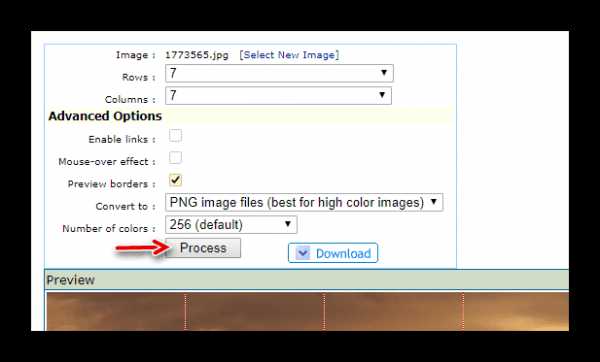 В разделе «Advanced Options» снимите отметки с чекбоксов «Enable links» и «Mouse-over effect», если создание карты изображения вам не требуется.
В разделе «Advanced Options» снимите отметки с чекбоксов «Enable links» и «Mouse-over effect», если создание карты изображения вам не требуется. Выберите формат и качество итоговой картинки и нажмите «Process».
- После недолгой обработки вы можете взглянуть на результат в поле «Preview».
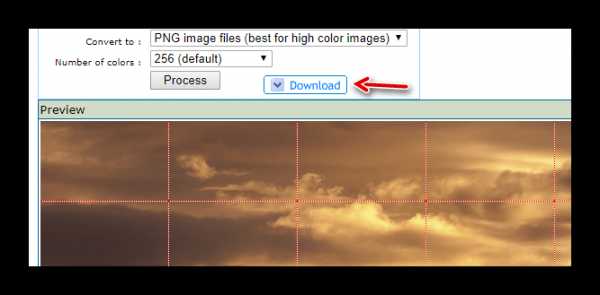 Для скачивания готовых картинок щелкните по кнопке «Download».
Для скачивания готовых картинок щелкните по кнопке «Download».
В результате работы сервиса на ваш компьютер будет загружен архив с перечнем изображений, пронумерованных с указанием соответствующих рядов и столбцов в общей картине. Там же вы найдете файл, представляющий собою HTML-интерпретацию карты изображения.
Способ 4: The Rasterbator
Ну а для нарезки фотографий для последующего объединения их в плакат вы можете воспользоваться онлайн-сервисом The Rasterbator. Инструмент работает в пошаговом формате и позволяет разрезать изображение, учитывая реальный размер итогового постера и используемый формат листов.
Онлайн-сервис The Rasterbator
- Для начала выберите желаемую фотографию при помощи формы «Select source image».
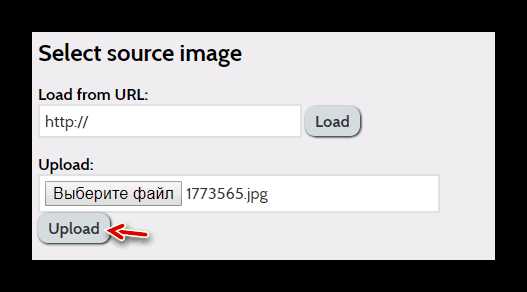
- После определитесь с размером плаката и форматом листов для него. Разбить картинку можно даже под A4.
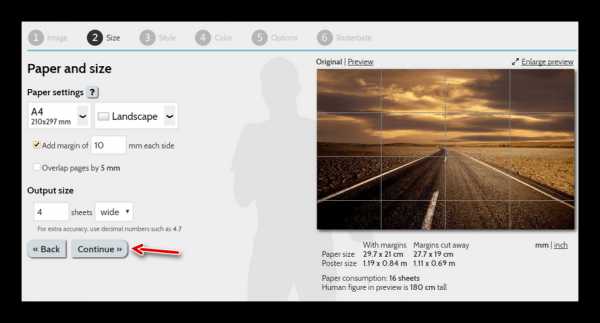
Сервис даже позволяет визуально сравнить масштаб постера относительно фигуры человека с ростом 1.8 метра.
Установив желаемые параметры, нажмите «Continue».
- Примените к изображению любой доступный эффект из списка или же оставьте все как есть, выбрав пункт «No effects». Затем щелкните по кнопке «Continue».
- Настройте цветовую палитру эффекта, если вы применяли таковой, и снова щелкните «Continue».
- На новой вкладке просто нажмите «Complete X page poster!», где «X» — количество используемых в плакате фрагментов.
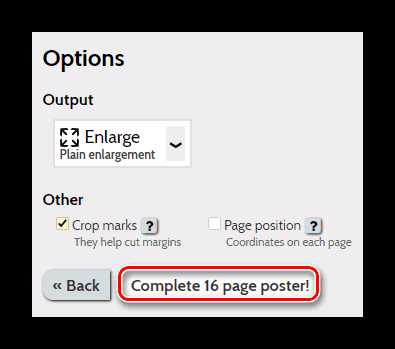
После выполнения этих действий на ваш компьютер будет автоматически загружен PDF-файл, в котором каждый фрагмент исходной фотографии занимает одну страницу. Таким образом, вы в дальнейшем сможете распечатать эти картинки и совместить их в один большой плакат.
Читайте также: Делим фотографию на равные части в Фотошопе
Как видите, разрезать картинку на части, используя всего лишь браузер и доступ в сеть, более чем возможно. Каждый может подобрать онлайн-инструмент согласно своим потребностям. Мы рады, что смогли помочь Вам в решении проблемы. Опишите, что у вас не получилось. Наши специалисты постараются ответить максимально быстро.
Помогла ли вам эта статья?
ДА НЕТУроки по фотошопу
Нарезание изображения на части
Разрезать изображение на несколько частей можно с помощью инструмента Slice Tool (K). Есть два спопоба «нарезки»: ручной и автоматический.1) В первом случае можно произвольно выделять нужные вам куски. Откройте изображение เว็บการพนัน сайте. . Активируйте Slice Tool. К примеру, разрежем наше изображение на три неравные части: две вертикальные и одну горизонтальную. Выделим первый, наиболее большой кусок.
На скриншоте видно, что этот участок изображения выделен светло-коричневой линией:Теперь выделим второй участок:
И третий:
Мы раздели изображение на три неравные части. Теперь осталось только сохранить их: File > Save for Web & Devices > вкладка Optimized > Save. 2) Второй способ гораздо проще. Активируйте Slice Tool. Кликните правой кнопкой по изображению и выберите Divide Slice:
Появится небольшое окно, в котором вы можете установить количество участков по горизонтали и вертикали. К примеру, разделим изображение на четыре равные части:
После этого сохраняем его также, как и в первом случае: File > Save for Web & Devices > вкладка Optimized > Save. Автор урока: Thea Перепечатка разрешена только с указанием ссылки на источник!